Cómo usar la fuerza en Fortnite

La colaboración entre “Fortnite” y “Star Wars” trajo a los jugadores poderes especiales de la Fuerza y misiones de “Star Wars”. Los poderes de la Fuerza aparecieron con el Capítulo 4,
Te mostramos cómo crear tu propio calendario con Canva. Este artículo es para personas a las que les gusta hacer sus propios calendarios imprimibles para colgar en la pared.
Canva es una aplicación web donde puedes personalizar diferentes diseños completamente gratis. Solo necesita tener una cuenta para comenzar a diseñar su propio calendario.
A través de la barra de búsqueda, desplácese por una serie de plantillas enumeradas en Crear un diseño , seleccione Calendario .

Canva te lleva a un espacio de trabajo. Hay una serie de plantillas de calendario formateadas a lo largo del lado izquierdo de la pantalla, desglosadas por tema. Desplácese por estas plantillas para elegir un diseño que le guste.
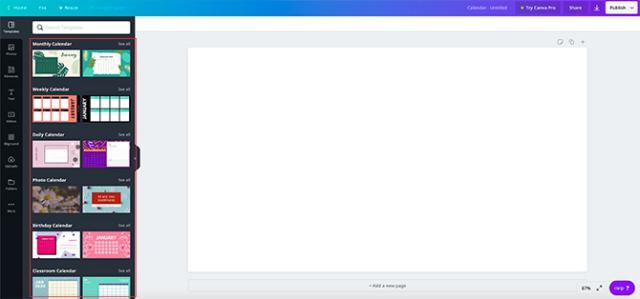
En este tutorial, elijo el modelo " Calendario del aula ".
Si no le gusta la combinación de colores en el patrón, puede cambiarla.
Haga clic en el icono de color en la esquina izquierda del espacio de trabajo (resaltado en rojo), expanda el menú de color. Aquí puedes elegir:
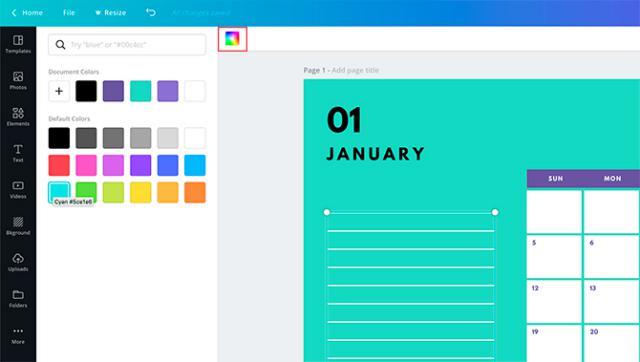
Puede agregar nuevos colores a la plantilla tocando el signo + o cuadrados multicolores en la parte superior de la paleta.
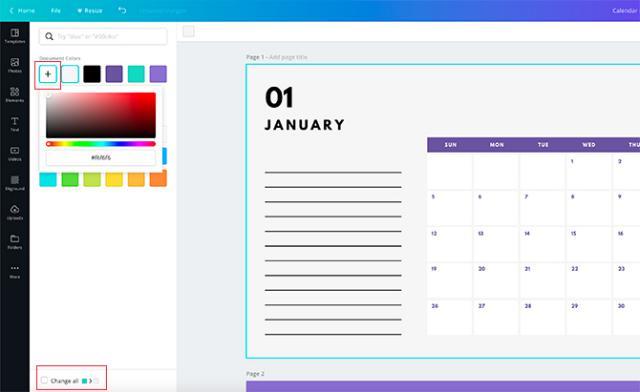
La opción Cambiar todo no es la única forma. Otra forma de copiar un estilo favorito para el Calendario es a través del botón Pegar estilo que parece un rodillo de pintura.
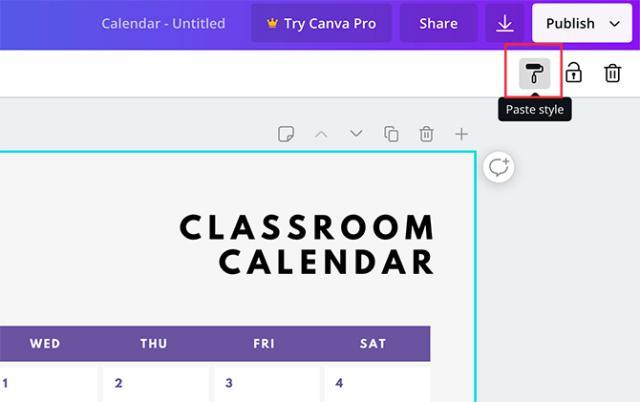
Esta herramienta es excelente cuando desea aplicar el mismo estilo de fuente, estilo o color a diferentes elementos en el calendario.
Lo interesante de Canva es que han marcado los días de la semana y los meses. Por lo tanto, no necesita ingresar manualmente. Sin embargo, los usuarios aún pueden cambiar la fuente o el color de estos números.
Haga clic en un número, vaya a la barra de herramientas superior izquierda y pruebe diferentes fuentes, tamaños, colores y espacios.
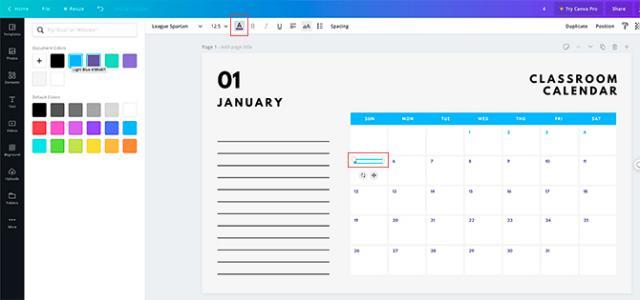
Lo siguiente es cambiar la línea de asunto " Calendario del aula ". Haga clic en el texto a editar. Puede escribir para reemplazar otro texto o no. Luego vaya a la barra de herramientas y ajuste como se indica arriba.
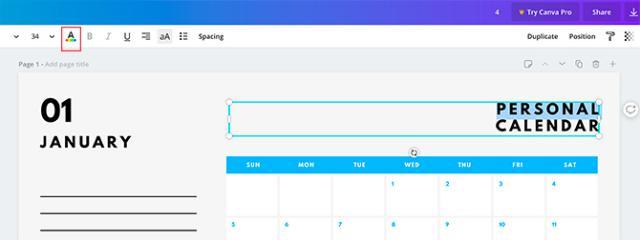
Si desea cambiar el color de uno o varios caracteres en el texto pero no todos, resalte el texto a modificar y realice modificaciones en la barra de herramientas.
Ahora que ha creado su calendario simple, aleje y verifique si hay errores, utilizando la herramienta de zoom ubicada en la esquina inferior derecha del espacio de trabajo.
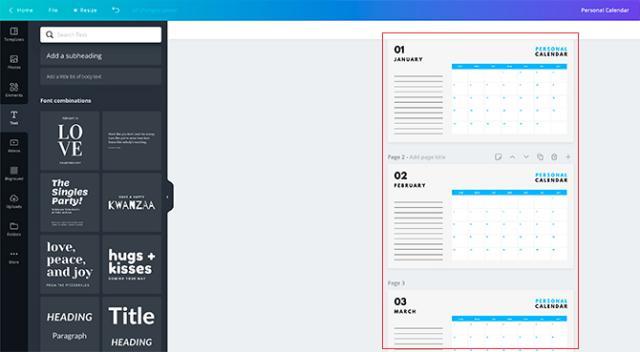
Puede agregar acentos al calendario como un color diferente cada mes. Por ejemplo, rosa en febrero, verde en marzo.
Para hacer esto, seleccione elementos individuales en cada página y use la herramienta de color para hacer ajustes.
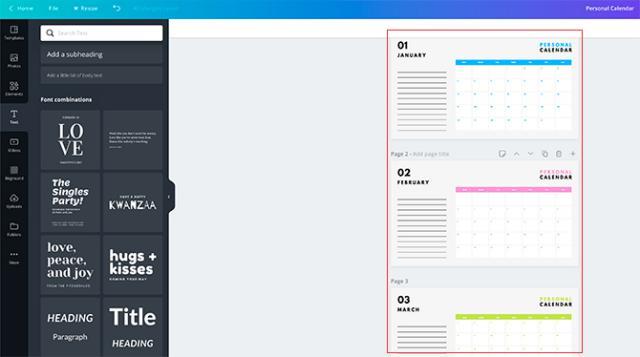
El calendario está completo y listo para descargar: para imprimir una copia para usar, haga clic en el icono Descargar en la esquina superior derecha de la pantalla, seleccione el tipo de archivo.
Si planea imprimir un calendario, elija Imprimir PDF .
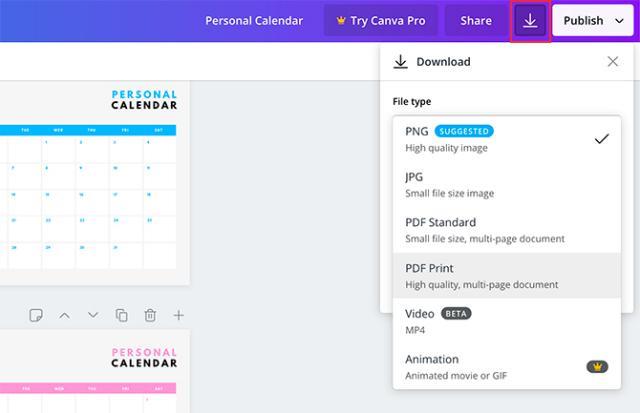
Seleccione el número de páginas que desea imprimir, Descargar Descargar .
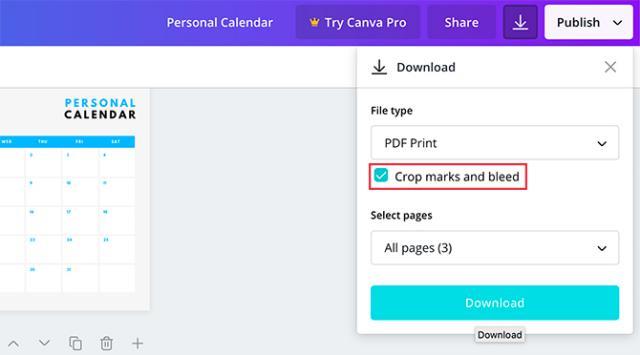
Una vez que el archivo haya terminado de descargarse, abra y obtenga una vista previa de cómo está antes de imprimir.
Arriba hay una guía de diseño simple del calendario Canva. Espero que pueda crear un calendario de su propio estilo, sirviendo a la organización, organización del trabajo en la vida.
La colaboración entre “Fortnite” y “Star Wars” trajo a los jugadores poderes especiales de la Fuerza y misiones de “Star Wars”. Los poderes de la Fuerza aparecieron con el Capítulo 4,
Roblox ofrece formas creativas y únicas de crear mundos. Si quieres compartir tu experiencia de juego en Roblox y cualquiera de sus juegos, agregar un amigo es
Agregar más espacio de almacenamiento en PlayStation te ayuda a hacer frente a los tamaños de juegos modernos. Los juegos actuales son más grandes que antes y ocupan mucho espacio en la PS
Si de repente su computadora parece volverse más lenta, su primer pensamiento puede ser que la RAM es demasiado pequeña o que ha contraído un virus. sin embargo, el
Si es usuario de RingCentral, es posible que desee cambiar su contraseña. Tal vez tenga preocupaciones de seguridad o simplemente quiera elegir una contraseña que sea más fácil de
Si ha estado activo en Telegram durante algún tiempo, es posible que desee cambiar sus imágenes de perfil. Sin embargo, las imágenes de perfil antiguas no se eliminan automáticamente.
La plataforma Twitch tiene la opción de protegerte para que no veas lenguaje dañino, ofensivo y abusivo en el chat. Para los usuarios más jóvenes, es recomendable tener
https://www.youtube.com/watch?v=Pt48wfYtkHE Google Docs es una excelente herramienta de colaboración, ya que permite que varias personas editen y trabajen en un solo
Aunque existen muchas herramientas de arte digital, Procreate destaca por una razón. Está diseñado para dibujar arte original usando un lápiz óptico y una tableta, brindándote una
Hay ocasiones en las que no quieres que tus amigos de Facebook sepan lo que estás publicando en línea. Quizás estés vendiendo algo que te regaló uno de tus amigos.
¿Quieres hacer una película tuya en París, pero nunca has estado en Francia? Puedes hacerlo en iMovie eliminando el fondo e insertando uno nuevo.
Es posible que hayas notado que el tamaño de tu texto ha cambiado en los mensajes de Snapchat. La razón es que la aplicación se ajustó a la configuración de su teléfono. Afortunadamente, si
Descubra cómo puede encontrar y solicitar la última tableta Fire en Amazons Store en esta guía.
Si quieres saber qué plataforma social es la mejor para la monetización, los números de la base de usuarios de TikTok por sí solos deberían decirte todo lo que necesitas saber.
https://www.youtube.com/watch?v=Y9EoUvRpZ2s Una vez que te conviertes en un creador oficial de Snapchat, obtienes el botón Suscribir junto a tu nombre. Qué necesitas
3D Bitmoji es una característica innovadora de Snapchat que permite a los usuarios crear una presencia digital única que representa con precisión sus personalidades y
Durante una presentación de Google Slides, debes cronometrar el tiempo que permaneces en una diapositiva o darle a tu audiencia la oportunidad de participar en debates o responder cualquier pregunta.
El OnePlus 5 fue uno de los mejores teléfonos de 2017. Luego llegó el OnePlus 5T, y lo mejoró de varias maneras modestas pero importantes, sin agregar
En Cash App, puede enviar dinero a personas, invertir en acciones de empresas, intercambiar criptomonedas y pagar sus facturas. Sin embargo, debes agregar fondos a tu efectivo.
Puede utilizar varios métodos para recortar formas en Adobe Illustrator. Esto se debe a que muchos de los objetos no se crean de la misma manera. Desafortunadamente,


















